Hoe foto's met volledige resolutie vanaf een iPhone te verzenden Als je ooit foto's via e-mail op je iPhone hebt verzonden, is het je misschien opgevallen dat de resolutie nogal klein is. De iPhone maakt foto's met een behoorlijk hoge resolutie (1600x1200 op de originele iPhone en 2048x1536 op de iPhone 3GS), en ze worden automatisch gecomprimeerd tot 800x600 wanneer u op het kleine pictogram tikt om de foto. Dit is om de bestandsgrootte en de tijd die nodig is om de foto te e-mailen te verkleinen, maar je verliest zeker de details van de originele afbeelding. Hier zal ik u door de stappen leiden om in volledige resolutie te verzenden door één afbeelding tegelijk of meerdere afbeeldingen te kopiëren.
Hoe één foto tegelijk te verzenden
Stap 1
Zet de iPhone aan.
Video van de dag
Stap 2
Tik op het pictogram "Foto's".
Stap 3
Selecteer het gewenste album.
Stap 4
Scrol omhoog of omlaag totdat u de afbeelding vindt die u wilt verzenden.
Stap 5
Tik op de foto om de afbeelding te bekijken.
Stap 6
Tik en houd vast totdat je de bubbel 'Kopiëren' ziet verschijnen.
Stap 7
Tik op de bel "Kopiëren". Het wordt blauw en verdwijnt.
Stap 8
Druk op de "Home"-knop en ga naar je e-mail.
Stap 9
Maak een nieuw bericht en selecteer of typ het e-mailadres van de ontvanger.
Stap 10
Tik en houd in het berichtengebied een paar seconden vast. Wanneer u loslaat, ziet u "Selecteren, "Alles selecteren" en "Plakken".
Stap 11
Tik op "Plakken" en uw foto zou in de hoofdtekst van uw e-mailbericht moeten verschijnen. Verstuur de e-mail zoals gewoonlijk.


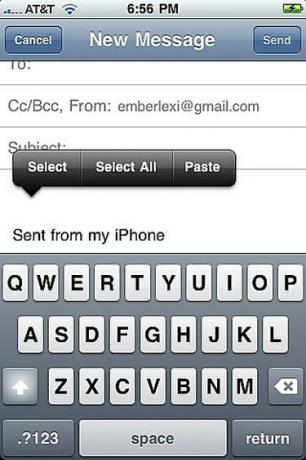

Meerdere afbeeldingen verzenden
Stap 1
Open uw "Foto's" applicatie.
Stap 2
Selecteer het album met de foto's die u wilt verzenden.
Stap 3
Tik op de knop "Delen" linksonder in het scherm (het ziet eruit als een rechthoek met een pijl die aan de rechterkant uitkomt).
Stap 4
Tik op elke foto die u wilt verzenden. Er verschijnt een rode cirkel met een vinkje bij degene die u selecteert.
Stap 5
Tik op de knop "Kopiëren" onder aan het scherm.
Stap 6
Ga naar je mail en maak een nieuw bericht aan. Selecteer de ontvanger of voer het e-mailadres in.
Stap 7
Tik en houd een paar seconden in het hoofdgedeelte van uw nieuwe bericht. De optie "Plakken" (samen met "Selecteren" en "Alles selecteren") wordt weergegeven wanneer u loslaat.
Stap 8
Tik op "Plakken" en uw afbeeldingen zouden in de hoofdtekst van het bericht moeten verschijnen.
Stap 9
Druk op de knop "Verzenden" en ze gaan. Het zal waarschijnlijk even duren als u veel foto's verzendt. Aangezien u de ongecomprimeerde versies verzendt, zullen ze vrij groot zijn.
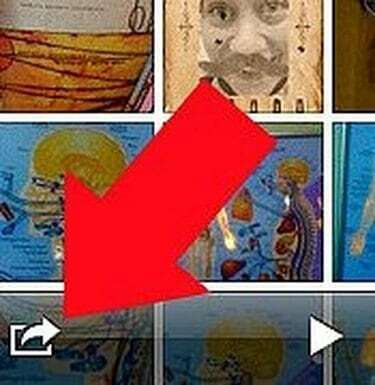
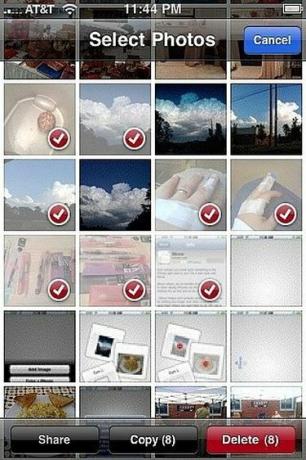
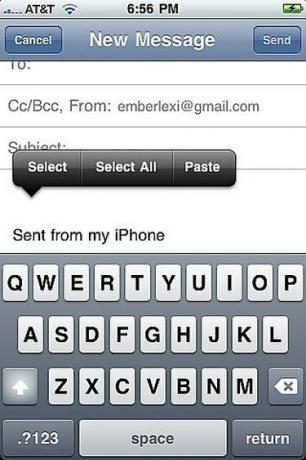
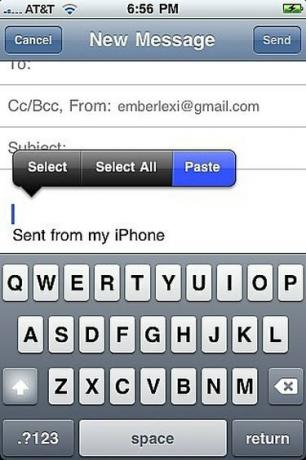
Dingen die je nodig hebt
iPhone met OS 3.0 of hoger
Foto's op de iPhone
Tip
U kunt ook vanuit de albumweergave op de afbeelding tikken en deze vasthouden om deze te kopiëren.




